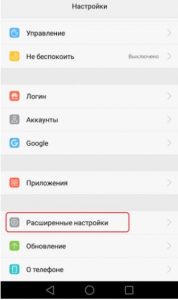Как найти троян на андроиде?
Как удалить Троян
Сегодня вирусы вышли за рамки ПК и всё чаще стали появляться в смартфонах. В отличие от продукции Apple, WindowsMobile, которых разработчики укомплектовали надежной защитой от посягательств со стороны сторонних вредоносных приложений, телефоны на базе Android имеют существенную уязвимость перед вирусами. Поэтому в случае заражения необходимо знать, как удалить Троян.

О проблеме заражения, пользователь узнает достаточно поздно, когда аппарат начинает самостоятельно включать различные функции, звонить на номера в телефонной книге, скачивать и удалять информацию, программы, медиафайлы и прочее.
Вы можете заметить, что бесследно исчезают средства с банковской карточки, меняются коды доступов, пароли. Если вы столкнулись с подобного рода ситуацией, необходимо вспомнить, не получали ли вы подозрительного плана сообщение на телефон или на почту, не устанавливали не понятные приложения.
Возможно, вы подцепили Троян. Это вирус, который сам себя копирует и быстро распространяется по файлам устройства. Его основная цель – нанести вам вред. Троян имеет несколько путей, через которые заражает телефоны:
- пиратское программное обеспечение;
- лендинги, появляющиеся при просмотре информации в Интернете;
- подозрительные смс-рассылки от неизвестных вам адресатов;
- определенные белые пятна в ПО телефона.
Все эти варианты заражения очень часто оказываются достаточно действенными, и перед пользователем назревает вопрос: как удалить Троян? Ведь терять информацию, которая хранится, в памяти телефона не хочется, но и продолжать пользование инфицированным устройством тоже не является возможным.
Как удалить вирус Троян с телефона
Итак, вы столкнулись с вредоносной программой, и ищете пути решения вопроса. Как опытного пользователя вас интересует, как удалить Троян с Андроида, чтобы не повредить имеющейся информации? Существует несколько способов, с помощью которых можно удалить Троян, без потери данных.
Способ 1: использование специального антивирусного ПО
Существует множество программ, которые обеспечивают полную безопасность и сохранность всех данных, имеющихся на телефоне. К разряду подобных относятся антивирусы Доктор Веб, Касперский, можно скачать специальной программой Anti-Malware, которая рассчитана на поиск и нейтрализацию всевозможных троянских и шпионских ПО. В вопросе, как удалить вирус Троян на Андроиде помогает специально разработанный инструмент Trojan Killer компанией CM, известные многим пользователям по программе Clean Master. Очень удобные приложения, которые позволяют удалить Троян с первой попытки. Кроме того, есть возможность справиться с вирусами с помощью бесплатных версий антивирусов плана Avast, NOD32 и т.д.
Рассмотрим, как проходит процедура удаления вируса с устройства, с применением антивирусного ПО, на примере использования программы Lookout:
- ищем и устанавливаем программу Lookout из PlayMarket;
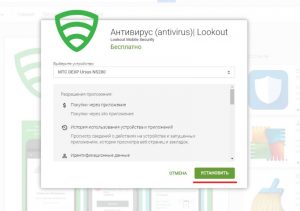
- приложение автоматически предложит вам обновить его до премиального уровня. Нужно будет нажать «Нет, спасибо» и продолжить установку далее;
- Для начала сканирования на вирусы выберите Безопасность;
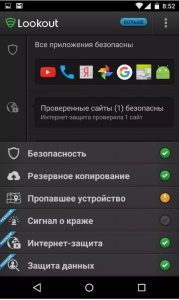
- не закрывайте окошко сканирования до его окончания. Так вы сможете узнать, где именно расположилось вредоносное ПО и какие данные были заражены.
В дальнейшем Lookout автоматически будет проверять все установленные и загруженные файлы на наличие вирусов.
Способ 2: как удалить Троян с Андроида вручную.
К такому способу прибегают в тех случаях, когда ваш антивирус видит зараженный файл, но не может ничего с ним поделать, кроме как определить.

Чтобы удалить Троян вручную вам понадобится немного свободного времени, упорства и наличия Root прав на проведение подобного действия.
Откройте на телефоне файловый менеджер и перейдите в родительскую папку. Перейдите в папку data/app и удалите все лишние файлы.
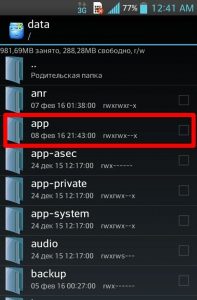
Root право – возможность от лица администратора устройства удалять зараженные системные файлы телефона, к которым обычно свободного доступа нет.
Для этого можно использовать различные программы, которые есть в Интернете, установить на свой телефон и, пройдя пошаговую установку, наладить работу всей системы.
Можно найти еще один способ как удалить Трояны. Это полная перепрошивка телефона. В таком случае вы теряете все важные для вас данные. Эта операция стоит денег и требует подхода квалифицированного специалиста.
Вы можете сбросить настройки до заводских:
- Зайдите в настройки своего телефона.

- И в расширенных настройках выберите опцию сброса.
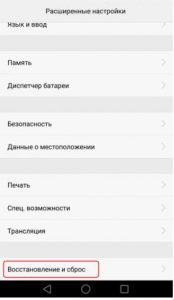
Будьте внимательны! Заранее сохраните на ПК или другое устройство все данные, иначе потеряете абсолютно всю информацию, хранимую на телефоне.
В заключение, хочется сказать, для предотвращения заражения телефона вирусами, рекомендуется не менее одного 1 раза в неделю проводить глубокое сканирование всех имеющихся файлом и приложений, не скачивать подозрительные ПО, даже с проверенных сайтов и не читать непонятные смс.
Ещё по теме






3 thoughts on “ Как удалить Троян ”
Здравствуйте. Поймал на андроид троян смс ссылку. Отслеживают, Ватсапп и вплоть до диктофона. Купил новый андроид. Могут ли те кто шпионят за мной, перекинуть этот троян или какой нибудь другой вирус на новый андроид если я перекидываю через блютуз фильмы и музыку с заражённого андроида на новый. Фильмы и музыка на флешке в старом Андроиде. Заранее благодарю.
Здравствуйте. У меня такая ерунда… С год назад пришла смс ссылка, перешёл по ней, не знал… Бывшие друзья теперь как я понял давненько следят, вплоть до включения диктофона. Купил новый андроид и скинул со старого(заражённого) через блютуз фильмы и музыку. Теперь думаю могут ли те кто управляет телефоном, при включенных блютузах и интернете на обоих устройствах в момент передачи фильмов и музыки. Перекинуть троян на новый андроид. Заранее благодарю.
Как удалить троян или вирус с телефона Андроид правильно и навсегда?
Если ваш телефон «поймал» троян или вирус, надо как можно быстрей его удалить. Так как троян это вредоносная программа, ее внедряю для того, чтобы украсть у вас информацию об банковской карте, данные ваших аккаунтов, пароли и т.д. После получения ваших данных он оправляет их своему хозяину. Сегодня я расскажу как правильно и навсегда удалить троян с телефона Андроид.
1# Удалите троян или вирус с Андроид с помощью антивирусного приложения
Для телефонов на Андроид, есть масса хороших антивирусных приложений. Производители смартфонов рекомендую пользоваться антивирусами, а некоторые даже внедряю их в свои телефоны. Итак, если вы находитесь на этой странице, значит у вас не стоит антивирусник или он «слабенький». Я советую использовать для защиты своего смартфона от троянов и вирусов, эти антивирусные приложения:
Kaspersky Internet Security
Этот антивирус знаю все пользователи компьютеров, но есть и аналог для телефонов Андроид. Скачать его можно из магазина приложений Play Маркет, ссылка ниже. После того установки, выполните следующие:
- Запустите утилиту;
- Нажмите «Начать проверку»;
- Дождитесь окончания проверки;
Антивирус найдет все трояны и вирусы на смартфоне, а также зараженные ими файлы и так далее. Утилита предложит исправить (удалить) все найденные уязвимости. Дальше приложение будут работать в фоновом режиме и защищать ваш смартфон. Чтобы вам не пришлось снова задать вопрос: как удалить троян с Андроида без рут.
Dr.Web Light
Еще один всемирно известный и хороший антивирус. Есть функции быстрого и полного сканирования файловой системы, а также проверки отдельных файлов и папок.
Есть функция разблокировки от троянов-вымагателей. Может удалять трояны с телефона даже при его полной блокировки.
2# Как вручную удалить троян с Андроида
Бывает так, что антивирус не может сам удалить троян и при повторном сканировании находи его заново. В этом случае вам нужно запомнить в какой паке находиться троян и удалить его в ручную. Это можно сделать двумя способами:
Удалите троян с помощью файлового менеджера

- Если у вас не установлен файловый менеджер из Play Маркета. Я рекомендую Google Files Go.
- Троян расположен в доступной для пользователя памяти телефона. Вам нужно только зайти в эту папку и удалить файл с трояном. При этом вам даже не понадобятся права суперпользователя.
- Троя расположен в системных папках телефона. В этом случае без прав root-прав вам не обойтись.
- Целью трояна стало обычное приложение. Вам нужно удалить приложение. Читайте как удалить приложение с Андроид.
- Троян повредил системное-приложение — с помощью диспетчера задач остановите его, а затем используя root-доступ удалите.
После удаление трояна, снова проверьте смартфон на наличие заражения с помощью антивирусного приложения.
Как удалить троян с Андроида через компьютер
Для удаления трояна с Андроид через компьютер есть также два способа. Используя любой из них вам понадобиться подключить телефон к компьютеру по USB в режиме накопителя. После чего:
- Проверьте телефон с помощью антивирусной утилиты компьютера. Обычно, эта утилита более мощная имеет большую и самую полную базу «паразитов», а также способы борьбы с ними.
- Вручную откройте папку с трояном и удалите зараженный файл. Обычно вирусы скрыты и у них есть защита от удаления, поэтому я рекомендую воспользоваться файловым менеджером Тотал Коммандер, а защиту от удаления можно снять с помощью бесплатной утилиты Unlocker.
После удаления надо перегрузить телефон и опять проверить его антивирусным приложением. В большинстве случаев после этой операции вопрос как удалить троян больше не будет вас волновать.
Что делать, если троян не удаляется с Андроид?
Если антивирусное приложение и ручное удаление не помогли, остается два радикальных способа. Перед тем как воспользоваться ими обязательно сохраните фото и видео в облачном сервисе, а затем сделайте полный сброс настроек и в самом крайнем случае перепрошивку.
Как сбросить настройки
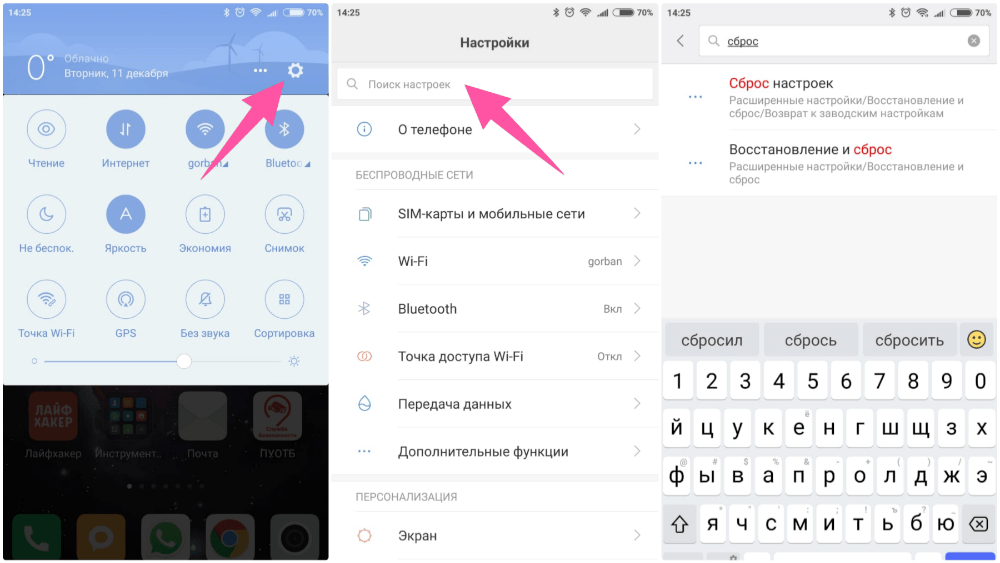
Полный сброс настроек можно сделать, через меню настроек телефона или через режим восстановления (recovery).
- Для того, чтобы сделать сброс настроек, вам нужно найти пункт «Восстановление и сброс», сделать это можно с помощью поиска по настройкам. Телефон перегрузиться и вернется в свое первозданное состояние, но будьте осторожны согреться все, поэтому заранее все сохраните. После перезагрузки, Google скачает все ваши настройки и данные. Когда телефон полностью загрузиться первым приложением, которе нужно установить — антивирус. После, чего дайте ему проверить смартфон на трояны.
- Второй вариант сброса из режима восстановления. Чтобы попасть в этот режим, при включении телефона удерживайте одновременно кнопки питания и уменьшения громкости. Потом при помощи этих же кнопок выберите пункт Hard Reset или Wipe data/factory reset и подтвердите выбор.
Перепрошивка

Если все очень плачевно и ни один из вышеперечисленных способов не помог, остается — перепрошивка. Если вы не знакомы с этой процедурой, я рекомендую обратиться к знающему человеку или сервисный центр. Имейте ввиду, что если при прошивки вы на портачите — смартфон превратиться в «кирпич».
Заключение
Друзья, я перечислил все способы с помощью которых можно удалить троян с Андроид телефона. Если вы знаете другие способы, напишите их в комментариях ниже. Буду признателен, если поделитесь этой статьей со своими друзьями.
Как удалить вирус троян с Андроида: вручную и с помощью компьютера
Как удалить троян с андроида, если проблема появилась внезапно и не заставляет себя ждать? Существует множество способов не только удаления опасных вредоносных программ, но и предотвращения из загрузки и деятельности на вашем смартфоне.
Вирусы и иные вредоносные программы на сегодняшний день активно внедряются не только на персональные компьютеры, но и на смартфоны и айфоны. Даже антивирусные программы полностью не могут обеспечить безопасность вашего гаджета. Может произойти сбой или антивирус будет в этот момент исключен. Тогда троян с легкостью может проникнуть на ваше устройство. Вирус маскируется под программу на смартфоне и начинает переправлять своему владельцу-хакеру ценные данные. Таким образом и происходит похищение важной информации, порой и наносит ущерб не только на телефоне владельца, но и в его банковских данных, почте и тому подобное. Ущерб от трояна может оказаться печальным, вплоть до похищения средств на банковских счетах, так как владельцы современных смартфонов активно используют их для банковских переводов и платежей, пользуются электронными кошельками.
Разберемся со всеми способами, как избавиться от опасной программы и обезопасить свой гаджет.

Как найти троян в телефоне Андроид?
Вирусные атаки успешно в большинстве случае отбиваются антивирусами – специальными утилитами, созданными для защиты компьютера, ноутбука или смартфона и препятствующие проникновению вредоносных программ на устройство. Они проводят тщательной сканирование всех файлов и могут обнаружить подозрительные. Это и есть первый способ поиска трояна – запустите сканирование (причем полное). Придется подождать, но антивирус точно обнаружит вредного гостя.
Второй способ – поиск вручную. Что вы недавно скачивали на смартфон, посмотрите в загрузках. Откройте недавний скачанный файл, и посмотрите на подозрительное содержимое. Однако, ручной поиск вряд ли даст нормальные результаты, лучше воспользуйтесь антивирусом в безопасном режиме полного сканирования. После проведения сканирования открываются все угрозы, находящиеся среди файлов. Потом необходимо их очистить.
Как удалить вирус троян на телефоне с Андроида?

Как удалить вирус троян с андроида будем рассматривать несколькими способами.
В любому случае у вас должна быть предустановленна программа-защитник или Smart Screen (умный сканировщик дословно). Разработчики рекомендуют поставить для андроид устройств утилиту Anti-Malware. Пользователи хвалят программу для персонального компьютера, многие её используют, чтобы ловить «троянских коней» и шпионские программы. Мобильная версия для смартфонов и планшетов появилась не так давно, но уже рекомендует себя, как один из лучших и эффективных сервисов. Пошаговая инструкция к использованию:
- Зайдите на Google Play Market (для Anroid – Самсунг, Сяоми, Хонор и т.п.) или в App Store (для Iphone) и введите в поисковик название Anti-Malware,
- Скачайте и установите (это бесплатно), инсталляция не займет много времени,
- После инсталляции запустите,
- Согласитесь с пользовательскими соглашениями и условиями использования,
- Откройте меню с функцией сканирования (или Screen),
- Начните проверку,
- Подождите некоторое время, Anti-Malware оповестит вас о результатах.
В случае фоновой работы он может легко обнаружить троян или иной вредоносный файл самостоятельно на андроиде или айфоне, даже когда вы не подозреваете о его присутствии.
После проверки утилита выдаст список вредоносных программ и поле их деятельности – файлы, которые повреждены. Согласившись на автоматическое предложение программы об удаление, вы очистите смартфон. На всякий случай, после этого рекомендуем запустить повторную проверку в безопасном режиме.
Если у Вас остались вопросы — сообщите нам  Задать вопрос
Задать вопрос
Совет – пользуйтесь антивирусом. Он помогает найти вредоносные файлы и очистить от заразы ваш гаджет.
Разберемся с нюансами, по которым «троянский конь» все еще «ходит»
Если он не удаляется антивирусом
Повторная проверка показывает, что проблема не решена? Тогда переходим к более трудному ручному способу.
Вручную
Потребуется дополнительный софт для работы с файловой системой. Подойдет ES Проводник, который можно скачать с Google Play Market (для Anroid) или в App Store (для Iphone). Запустите утилиту после установки.
Способы и нюансы:
- Т.к. вирус расположен среди других, обычных файлов, его нужно найти. Es проводник понадобится для поиска и открытия скрытых файлов и папок. Root-права для этого процесса не нужны. Т.к. название Вы знаете, проверив его Anti-Malware, удалить его сможете.
- С трояном все тяжелее. Он маскируется под системные файлы и папки, их нельзя удалить без root-прав.
- При поврежденном приложении просто удалите приложение и установите заново,
- Если повреждена какая-либо системная программа, то остановите её в диспетчере задач, отключите, затем удалите, используя рут права. Без рут прав не получится.
Ручной метод часто дает положительный результат. Чтобы избежать повторных уязвимостей и атак, проверьте мобильный телефон антивирусником. Как удалить троянский вирус с андроида традиционными методами вы теперь знаете.
Если не открываются настройки
Случай, когда из-за атаки не открываются настройки, редкий. При его присутствии нужно воспользоваться антивирусником или с помощью компьютера. О нем чуть ниже.
Либо нужно убрать настройки и сделать сброс до первоначального состояния. Это крайняя мера может привести не только к удалению вируса, но и к удалению всех других файлов.
Без рут прав
В этом случае пользователь может обратиться к персональному компьютеру.
Из папки system app

Папка system app содержит системные файлы и данные о системе. В помощь вам антивирус и ES Проводник, для поиска.
Как удалить троян с Андроида с помощью компьютера
Пользователь прибегает в помощи компьютера, если описанные способы не помогают. С ПК легче просмотреть все файлы. Для этого:
- Подключите смартфон к ПК через USB-кабель, включите режим накопителя,
- Просканируйте все элементы памяти (внешние и внутренние) вашего гаджета, используя антивирусную программу на персональном компьютере,
- Или осуществите ручной поиск папки с трояном и удалите файл. Запустите проверку снова.
Через компьютер процесс делается быстрее и проще. Теперь вы знаете, как удалить троян с андроида вручную.
Как удалить вирус троян с «Андроида» на телефоне, планшете: приложения для удаления троянов, червей. Как убрать вирусы, трояны с телефона, планшета «Андроид» вручную? Защита мобильного телефона, планшета «Андроид» от троянов и червей: приложение
Статья расскажет, как удалять вирусы на устройствах под управлением «Андроид».
Довольно часто случается так, что ваш планшет, телефон или иной гаджет вдруг стал зависать, «тормозить» и, вообще, вести себя очень странно. Конечно, причины таким неполадкам могут быть разными, но совсем нельзя исключать, что в вашей операционной системе «Android» поселился вирус. К тому же, на сегодня количество троянов и вирусов для «Android», которые «любезно» предоставили нам хакеры, стремительно растет.
И мы задаемся вопросом, почему же так происходит? Да очень просто. Создатели вредоносных программ хорошо понимают, что планшеты, телефоны и смартфоны все чаще и чаще применяются пользователями для платежных операций. Сегодняшний гаджет вполне уже можно называть электронным кошельком. Потому мошенники пытаются придумать наиболее гарантированный способ украсть ваши деньги. Для этого и создаются вредоносные программы, которые могут поразить ваш гаджет.

Как удалить вирусы и трояны на телефоне и планшете «Android»?
В сегодняшнем обзоре мы будем говорить о том, как найти вирусы и трояны на гаджетах «Android», как их удалять, как защитить свой гаджет от последующих заражений.
Как определить, что устройство «Android» заражено вирусами и троянами?
Перечислим ряд симптомов (не все представленные ниже неполадки объясняются наличием вирусов, но требуют проверки гаджета антивирусниками):
- Телефон/планшет тормозит, сам по себе перезагружается, долго включается
- В истории можно найти исходящие вызовы/сообщения, которых пользователь не совершал
- С мобильного счета таинственно исчезают деньги
- В мобильном браузере или на Рабочем столе можно наблюдать рекламу, которая не имеет отношения ни к каким приложениям и сайтам.
- Наблюдается самопроизвольная установка различных программ, включается камера и прочие встроенные устройства.
- Без вашего участия вдруг заблокировался доступ к мобильному банку/электронному кошельку (а также со счетов была списана некоторая сумма).
- Ваш аккаунт в скайпе (и прочих аналогичных приложениях) или социальной сети перешел в руки другого пользователя.
- Телефон/планшет был заблокирован, и на дисплее наблюдается уведомление о том, что вам необходимо перечислить определенную сумму для разблокировки гаджета.
- Мобильные приложения неожиданно перестали функционировать/запускаться, был закрыт доступ к файлам и папкам.
- Запуск приложений сопровождается всплывающими сообщениями вида «произошла ошибка…»
- Список мобильных приложений пополнился инородными программами (что также можно наблюдать в диспетчере задач).
- Антивирус сообщает, что на гаджете обнаружены вирусы
- Антивирус без вашего участия был удален (или не работает) с гаджета
- Аккумулятор стал быстро разряжаться
Удаляем вирусы и трояны с планшетов/телефонов «Android» обычными методами
Когда гаджет под управлением «Android» имеет те или иные признаки наличия вирусов, но способен еще работать, вы можете воспользоваться установленным на нем антивирусом. Запустите антивирус, проведите полную проверку, и, если, вирусы будут обнаружены удаляйте их. Еще точнее, при удалении вирусов сохраняйте обезвреженные копии подозрительных файлов в карантине, так как антивирусы нередко ошибаются, принимая безопасные программы за вирусы:
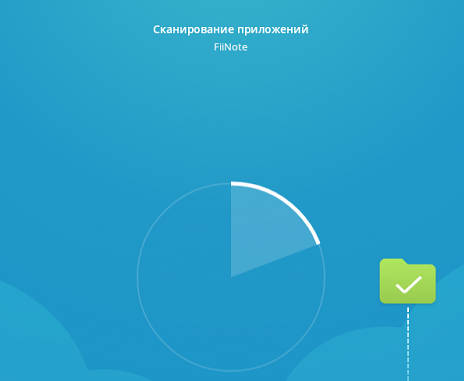
Но стоит отметить, что данный метод не очень эффективен. В большинстве случаев он не поможет. Современные вирусы настолько усовершенствованы своими создателями, что просто не позволяют себя удалить. Но избавиться от них все же можно. Ниже мы рассмотрим следующие случаи:
- Антивирус на телефоне не может запуститься или удалить вирусы
- Вирусы или трояны появляются снова после их удаления
- Гаджет не запускается или не может выполнить многих своих функций
Удаляем вирусы и трояны с планшетов/телефонов «Android» в безопасном режиме
Обычные методы удаления вирусов могут не действовать, как мы поняли из предыдущего пункта. Но есть возможность, например, воспользоваться безопасным режимом. Дело в том, что в данном режиме большая часть вирусов и троянов не способны сопротивляться их удалению с гаджета.
Чтобы войти в этот режим, включите гаджет и параллельно зажмите «Отключение питания», пока на дисплее не появится уведомление о переходе в безопасный режим. Нажимаем на «Ок»:
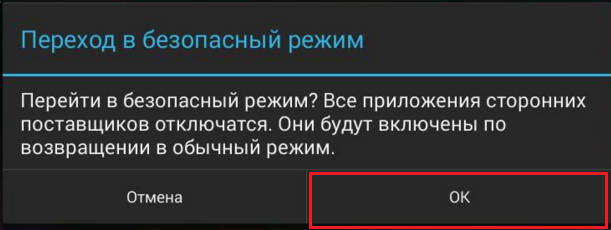
Удалить вирусы на «Android» через безопасный режим
Но если вы владелец «Android» 4.0 или более старой версии, перезагрузите ваш гаджет. Когда гаджет будет запускаться, а на дисплее покажется логотип «Android», нажмите двумя пальцами на уменьшение и увеличение громкости. Удерживайте кнопки до полного включения гаджета.
Теперь проверьте мобильное устройство на наличие вирусов. Если у вас нет антивируса, то скачайте и установите его обычным способом (ниже приведем ссылку). При помощи указанного метода вы сможете, например, удалять вирусы, распространяющие рекламу и баннеры. Чтобы вернуться в обычный режим, перезагрузите телефон.
Приложения для удаления вирусов, троянов и червей для «Android» — скачать здесь.
Удаляем вирусы и трояны на телефонах/планшетах «Android» с помощью компьютера
Если вы никак не можете удалить вирусы ни в обычном, ни в безопасном режиме, то вам ничего не остается, как воспользоваться компьютером. В принципе, это можно назвать самым лучшим методам, поскольку на компьютере работать удобнее, подключив к нему зараженный телефон.
При этом вы сможете использовать два варианта:
- Удалять вирусы при помощи антивирусной программы, установленной на компьютере
- Удалять вирусы при помощи программы «Android Commander» для мобильных устройств «Android».
Вариант 1: Используем антивирусную программу на компьютере
- Итак, подключаем наш зараженный гаджет к компьютеру через USB порт. При подключении выбираем опцию, как указано на скриншоте.
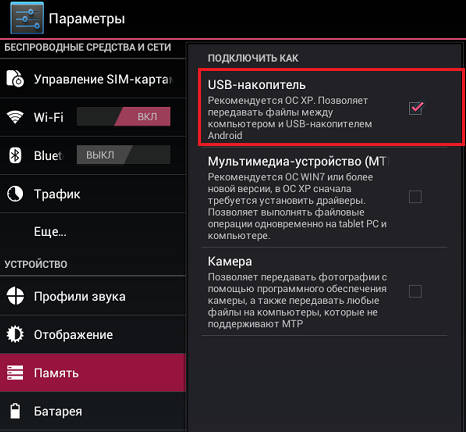
Удалить вирусы на «Android» через компьютер
- Далее включаем эту опцию по запросу системы
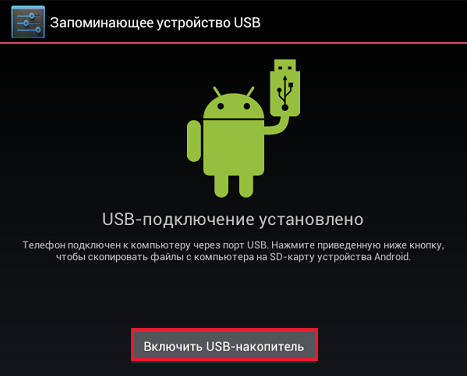
Удалить вирусы на «Android» через компьютер
- Далее мы заметим, что на компьютере появились два новых диска: SD-карта и внутренняя память гаджета. Нам необходимо поочередно нажать правой кнопкой мышки на каждый указанный диск и проверить их на вирусы, как видно на картинке. Если вирусы будут обнаружены, то антивирусная программа удалить их или занесет в карантин, смотря как вы ее настроили предварительно.
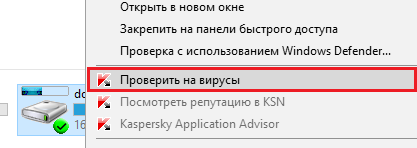
Удалить вирусы на «Android» через компьютер
Рекомендуем использовать антивирусы для компьютера – скачать на этом сайте.
Вариант 2: Используем «Android Commander» для мобильных устройств «Android»
- При помощи такой программы можно, например, перетаскивать файлы между компьютером и телефоном. Через эту программу вы сможете с компьютера видеть содержимое вашего гаджета, копировать, перетаскивать и удалять различную информацию.
- Для начала получаем root-права для доступа к информации на гаджете. Затем активируем отладку USB: проходим в «Параметры», потом в «Система» и далее – в «Разработчики». Ставим галку, как представлено на скриншоте.
- После этого подключите гаджет к компьютеру по инструкции, указанной выше. Но теперь не нужно запускать антивирус. Запустите «Android Commander» — нажмите на нем правой кнопкой мышки, а далее «Запуск от имени Администратора». Через эту программу вы сможете увидеть на телефоне все невидимые и важные системные файлы.
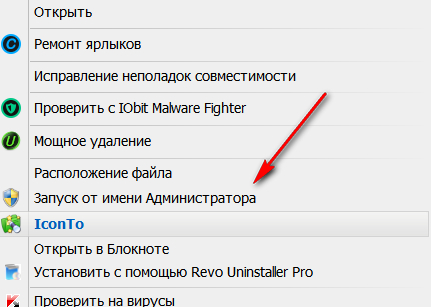
Удалить вирусы на «Android» через компьютер
- В правой части окна вы увидите все файлы и папки. Если ваша проблема заключалась в том, что приложение на гаджете не запускалось, то найдите его исполняемый файл (.apk) и удалите. Можно также скопировать все подозрительные объекты на компьютер и проверить на наличие вирусов.
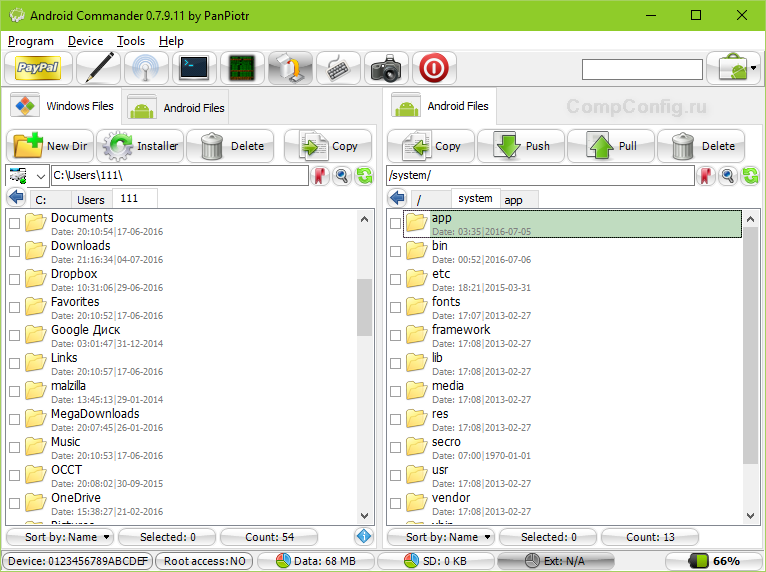
Удалить вирусы на «Android» через компьютер
Скачать «Android Commander» можно здесь.
Мне ваши методы не помогли, что делать?
Если все вышеуказанные методы удаления вирусов и троянов с устройств «Android» вам не помогли, тогда:
- Верните устройство к заводским настройкам
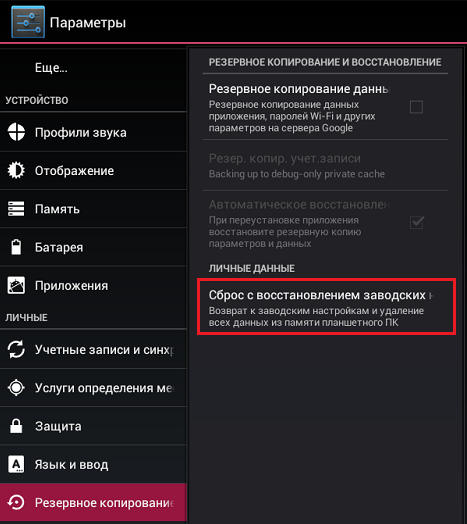
Сбросить настройки на «Android»
- Отнесите планшет/телефон в мастерскую
- Если устройство старое, то лучше приобретите новый гаджет
Как обезопасить устройства «Android» от дальнейшего заражения вирусами и троянами?
- Всегда скачивайте приложения только с официальных сайтов
- Старайтесь обновлять «Android», каждый раз, как поступит такое предложение от официальной компании. В каждых новых обновлениях, как правило, устранены старые уязвимости системы.
- На вашем гаджете всегда должен работать мобильный антивирус
- При наличии на вашем телефоне мобильного кошелька, старайтесь никому не давать в руки свой гаджет, кроме надежных людей.
Видео: Удаление трояна с «Android» устройств
NET.Гаджет
Как удалить вирус с Дроида: 1-ая помощь собственному устройству
С каждой новейшей технологией и опцией, в устройствах возникает и больше различных ошибок, багов, уязвимостей, что это вкусный кусок для взломщиков и злоумышленников. Если на вашем телефоне оказался вирус, то пристально прочитайте данный материал. Мы вам поведаем, как биться с вирусами, какие программки необходимо использовать на собственном Дроиде для сканирования и неизменной защиты, и, как избежать следующего инфецирования.
Типы вирусов и их симптомы
вирус
своего устройства
, необходимо поначалу осознать, к какой категории он относится. Обычно, для отдельных вирусов либо групп применяется свое решение исцеления.
На самом деле, вирусы можно условно поделить на две главных категории: обыкновенные и сложные.
Первый тип — простые вирусы
Для Дроид в главном создаются СМС-вирусы и баннерные трояны. К категории обычных вирусов можно отнести разные приложения и игры, которые снимают маленькие суммы с вашей SIM-карты. Обычно, суммы варьируются от 1 до 100 рублей. Порою, пропажа замечается не сходу, т.к. не каждый юзер знает собственный баланс в точности до рубля.
Как вылечить? Обычно исцеление осуществляется обычным удалением приложения из устройства. Входите в менеджер приложений и удаляете те, которые не так давно устанавливали. При всем этом смотрите, для каких программ доступна отправка СМС! В 95% случаев удаление таких приложений уберет делему. На всякий случай просканируйте устройство при помощи мобильного антивируса.
Второй тип — сложные вирусы
Сюда относятся не только лишь СМС-вирусы, да и баннеры, ну и вся остальная группа троянов, повсевременно модифицирующаяся. Как найти, что у меня на телефоне вирус из этой категории? Вот для вас примерный перечень симптомов:
- Если вы пытаетесь ограничить права приложения, возникают ошибки, посторонние оповещения и отказы.
- У вас не работают исходящие и входящие вызовы. Обычно вирус перекрывает эти функции, чтоб вы не могли поддерживать связь с друзьями и родственниками.
- С вашего номера повсевременно отправляются 10-ки сообщений контактам, которые находятся в адресной книжке. Текст может быть различным, начиная от «Пополни мне счет», заканчивая ссылками на рисунки с такими же вирусами, как и у вашего аппарата.
- Заглавие загружаемого либо уже загруженного приложения похоже на оригинальное, но мало отличается.
Планшет
либо телефон повсевременно тормозит, со счета списываются деньги, вас повсевременно перебрасывает на посторонние веб-сайты, возникают баннеры и почти все другое.

Удаление вирусов с телефона или планшета
Допустим, что у вас на устройстве появился вирус из категории «сложных». Что все-таки делать в таком случае? Во-1-х, не стоит паниковать! И не непременно нести аппарат сразу в сервисный центр и платить несколько тыщ рублей за исцеление. Там работают такие же люди, как и вы, и по большей части они вылечивают телефоны, обращаясь к тому же Гугл либо Yandex. Так для чего платить, когда можно безвозмездно решить эту делему и получить дополнительный опыт?
Как удалить вирус Троян (trojan) с андроид устройства 100% работает.
ссылка на программку в плеймаркете.
удалить вирус
баннер или троян на андроид без зброса данных (Новый способ)
Я расскажу для вас о новеньком методе удаления разных вирусов таких как ТРОЯНЫ и БАННЕРЫ Ставьте лайки ПОДПИСЫ.
- И так, поначалу для вас необходимо вспомнить, какие приложения вы устанавливали в ближайшее время, и составить их примерный перечень. Дальше просмотрите, какие права употребляет каждое из их.
- Зайдите в Гугл и введите заглавие каждого из их. Обычно, на многих форумах возникает животрепещущая информация о зараженных приложениях, если таковые были найдены в Гугл Play, и уже кто-то успел скачать их на свое устройство. Там же будут описаны и главные пути удаления вируса.
- Если инфы никакой нет, попытайтесь скачать антивирус для собственного мобильного и запустите сканирование. Почти всегда это помогает в решении данной препядствия. К примеру, можно использовать Avast! Но здесь необходимо отметить некую хитрость! Время от времени при таком сканировании возникает запись о том, что все с вашего планшета либо телефона будет удалено, если вы попытаетесь удалить вирус. По сути это просто уловка взломщиков. Если вы нажмете «Нет», то
троян
так и остается на вашем устройстве. Если же нажмете «Да», то данные не будут удалены, а вирус улетучится с
100% вероятностью
!
Как удалить вирусы с Андроида через компьютер
Допустим, что вы уже сканировали свое устройство при помощи мобильных антивирусов, но все безрезультатно. В таком случае мы рекомендуем вам подключить смартфон по USB-кабелю к компьютеру и проверить полностью всю систему на наличие троянов и вирусов. Рекомендуем проверять Касперским или Доктором Веб.
Причем активировать антивирус на компьютере нужно еще до того, как подключили устройство, иначе вирусы могут проникнуть и к вам в систему.
На форумах также посмотрите для
своего устройства
возможные пути создания временных папок, в которых и хранятся вирусы. Удаление подобных директорий также помогает и полностью устраняет трояны с файловой системы.
Борьба с вирусом Google Wallet
Как удалить вирус троян с Андроида
Вы попробовали все описанные выше методы, но ничего не помогает? На самом деле существует еще несколько решений, с помощью которых можно
удалить вирус
- Попробуйте очистить кэш. Для этого на своем телефоне или планшете вам нужно будет зайти в «Настройки», выбрать вкладку «Приложения», далее «Управление приложениями», перейти в «Запущенные приложения». Здесь найдите пункт «Остановить» и выберите «Очистить кэш». Осталось только перезапустить устройство и установить нормальный мобильный антивирус. Для выбора хорошей программы рекомендуем ознакомиться со статьей – Лучшие платные и бесплатные антивирусы для Андроид.
- Проверьте отдельно SD-карту, которая вставлена в ваш аппарат. Некоторая часть вирусов лежит именно там! Вставьте ее в кардридер и проверьте отдельно. Если там небольшое количество файлов, то проверяйте их через интернет, например, на Virus Total.
- Сбросьте настройки. Один из крайних выходов в данной ситуации – полный сброс настроек Андроид к заводским. При этом с вашего телефона полностью удаляются все фотографии, приложения, контакты, сообщения и многое другое. Телефон будет сброшен до такого состояния, как будто вы его только что приобрели в магазине!
- Перепрошивка. Если у вас есть root-права, то можно попросту прошить девайс, удалив все данные! В этом случае все вирусы будут удалены со
100% вероятностью
Как минимизировать вероятность заражения устройства вирусами
Чтобы в дальнейшем не сталкиваться с подобными проблемами, нужно соблюдать следующие правила:
- Загружайте приложения и игры только из Google Play.
- В настройках уберите галочку с пункта «Разрешить установку приложений из неизвестных источников».
- Установите платный или бесплатный антивирус мобильной версии.
- Внимательно смотрите, какие права требует приложение при установке.
- Если не доверяете программе – сначала почитайте отзывы о ней в интернете.
- Регулярно создавайте резервные копии всей информации со своего устройства, чтобы в случае заражения сделать откат до заводских настроек.